手机截图拍照怎么发送给别人?操作步骤是什么?
- 电器维修
- 2025-03-26
- 11
- 更新:2025-03-17 12:09:19
我们生活在一个信息快速传递的时代,无论是获取信息还是分享内容,都变得越来越便捷。在众多的分享方式中,发送手机截图是最常见的一种。我们经常需要将屏幕上的内容或者照片发送给别人,以供讨论或记录。不过,对于不熟悉智能手机操作的用户来说,这可能并不是一件简单的事情。本文将详细介绍如何使用手机截图功能,并将所截取的图片发送给他人。
一、认识手机截图功能
想要发送截图,首先需要知道截图是如何操作的。几乎所有的智能手机都内置了截图功能,但不同操作系统(如Android和iOS)的截图方法会有所不同。
Android手机截图方法:
1.组合按键截图:大多数Android手机支持同时按住电源键和音量减小键进行截图。
2.手势截图:部分Android手机支持三指下滑等手势操作进行截图。
3.快捷菜单截图:下拉通知栏,点击截图图标进行截图。
iOS手机截图方法:
1.组合按键截图:iPhone使用主屏幕按钮和电源按钮同时按住截图。
2.辅助触控截图:在设置中启用“辅助触控”,随后可以自定义其菜单中的“设备”选项为截图。
截图完成后,通常会在屏幕角落显示一个截图预览图,可以在此进行编辑或分享。
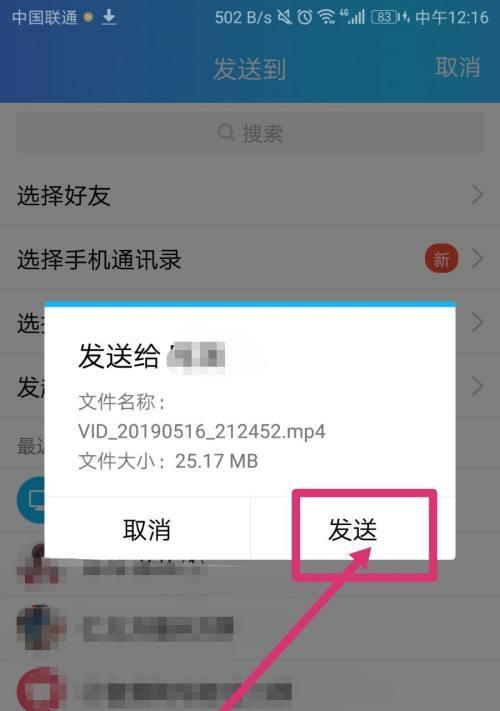
二、编辑截图内容
在发送截图之前,您可能需要对其进行简单的编辑,比如裁剪、涂鸦或添加文字等。
1.裁剪:如果截图中包含无关紧要的部分,可以裁剪以减少文件大小。
2.涂鸦和注释:为了更明确地指出截图中的重点,可以利用画笔工具进行标记。
3.添加文字:有时候文字说明是必要的,可以直接在截图上输入。
完成编辑后,选择“保存”或“分享”选项,即可进行下一步操作。
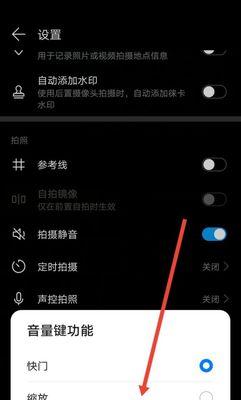
三、发送截图给他人
发送截图的方式多种多样,我们可以选择最方便、最符合个人习惯的方式进行操作。
邮件发送
1.选择邮件应用:打开手机上的邮件应用。
2.创建新邮件:点击“撰写”按钮开始编写新邮件。
3.添加附件:点击附件图标,选择“图片”,然后从手机相册中选择刚刚保存的截图。
4.填写收件人、主题和邮件内容:最后填写收件人邮箱、邮件主题,并撰写邮件正文。
5.发送邮件:一切准备就绪后,点击“发送”按钮。
社交媒体及即时通讯工具
1.选择应用:打开您常用的社交软件或即时通讯工具(如微信、QQ、微博等)。
2.点击加号图标:通常在聊天界面或者对话框下方会有一个加号图标,点击以添加内容。
3.选择图片:在弹出的菜单中选择“图片”或者“相册”选项。
4.选择截图并发送:在相册中找到截图,点击选中后,回到聊天界面发送出去。
文件分享服务
1.选择云服务应用:打开一个支持云服务的应用程序,如百度网盘、腾讯微云等。
2.上传截图:将截图上传到云端。
3.分享链接:上传完成后,分享截图文件的下载链接给对方。
直接发送到电脑
1.使用USB或Wi-Fi传输:如果需要将截图直接发送到电脑,可以使用USB数据线直接连接手机与电脑,或者使用同一Wi-Fi网络下的手机管理软件。
2.传输截图文件:在电脑上打开手机的存储空间,找到截图文件,并将其复制到电脑上。
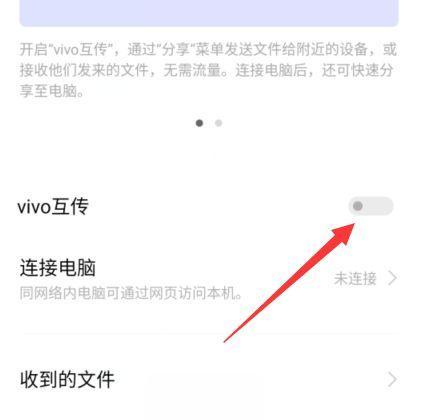
四、常见问题与解决方法
问题1:如何快速找到截图文件进行编辑或分享?
提示:通常截图会自动保存在手机相册的“截屏”文件夹内,您也可以在相册搜索栏输入“截图”关键词快速定位。
问题2:截图后图片太大,发送时有文件大小限制怎么办?
提示:可提前对截图进行压缩,将图片质量调整得更低,或者选择合适的尺寸再进行发送。
问题3:在编辑截图时遇到误删重要部分怎么办?
提示:不用担心,大多数编辑工具都允许撤销操作,您只需点击编辑界面的撤销按钮即可恢复误删内容。
以上是关于手机截图拍照发送给别人的操作步骤与技巧的详细解析。无论是iOS用户还是Android用户,按照本文所述步骤,都能轻松学会如何截取屏幕并快速分享给其他人。掌握这项技能,将使您在沟通协作中更加得心应手。
上一篇:如何用投影仪拍摄蝴蝶图片?
下一篇:笔记本小皮箱开启方法是什么?











